屏幕录制(录屏)软件的安装和使用
1、从网上下载屏幕录制软件,并打开安装文件帮舍婶进行安装,在此我们以WebExRecorder为例
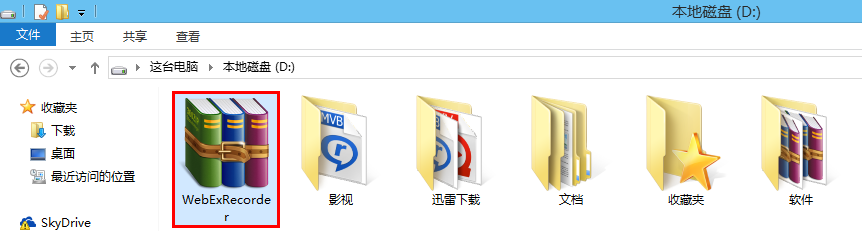
2、在出现安装向导雁宿的欢迎界面点击“next”下一步
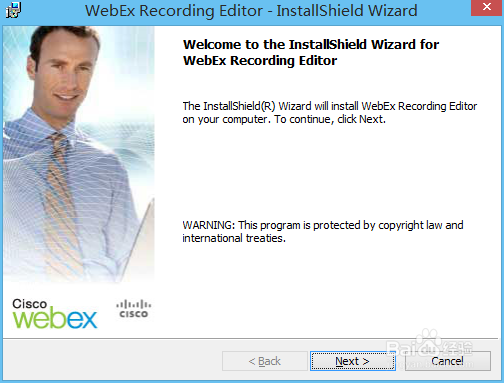
3、在询问是否接受许可证协议上的条款的界面,选择“接受”即“I accept the terms in the license agreement ”
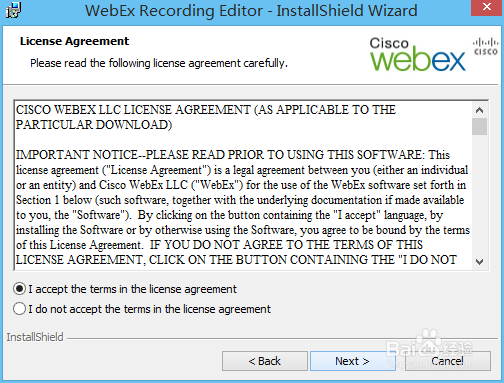
4、选择安装方式,是“完整自动安装”还是“自定义安装”,在此我们选择完整安装即“complete”

5、选择软件的安装位置,默认的位置C盘,我们修改为D盘
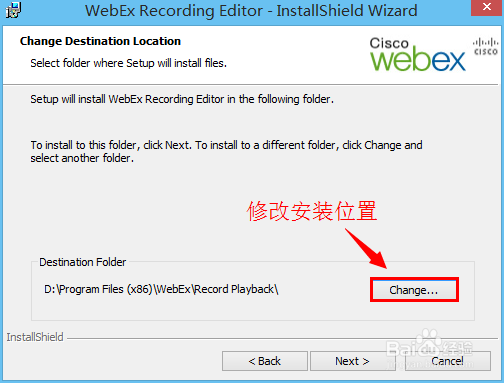
6、点击“install”进行安菌拒装,出现安装进度界面,稍等一会
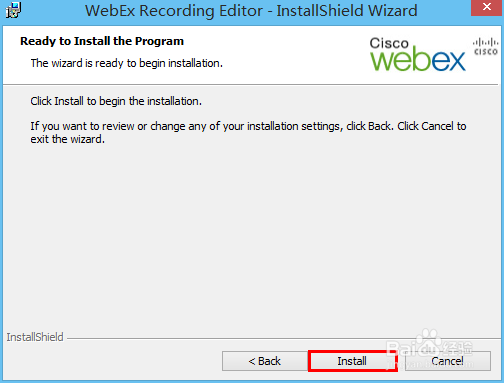
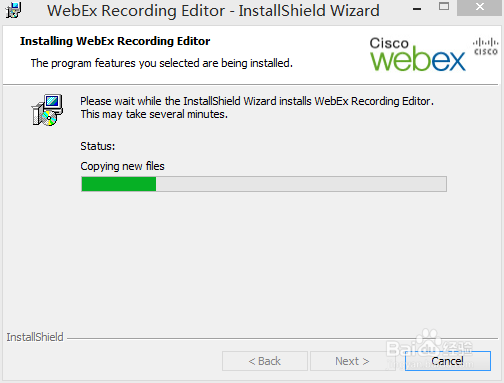
7、点击“finish”,安装完成

1、安装完后我们可以看到桌面上有三个快捷方式,功能分别是屏幕录制、录制文件的播放和录屏文件编辑器
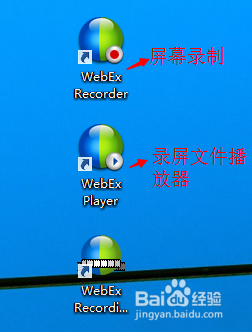
2、双击打开屏幕录制快捷方式,出现下图所示界面,单击“file”选项下的“new”,进行新建一个录屏文件
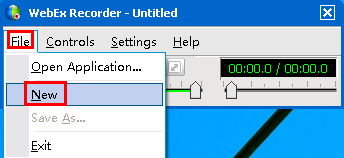
3、选择录屏文件存放的位置,并填写录屏文件的名称,点击“保存”
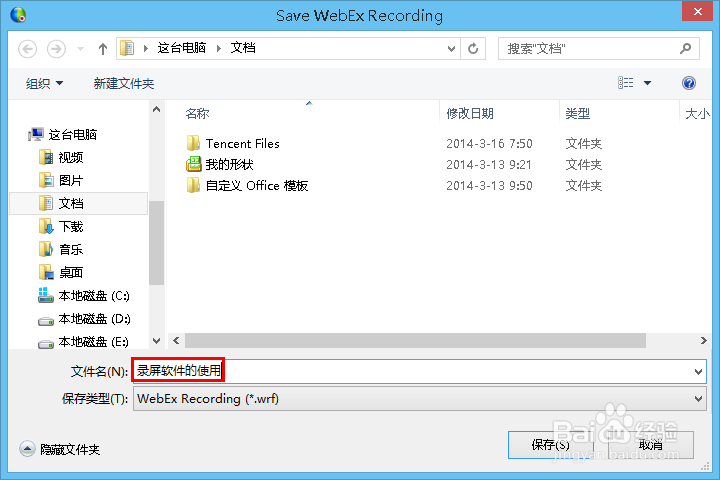
4、新建完新的录屏文件名称后,打开应用程序,我们选择默认的第一个即可
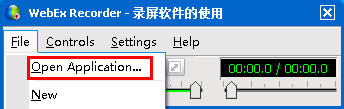
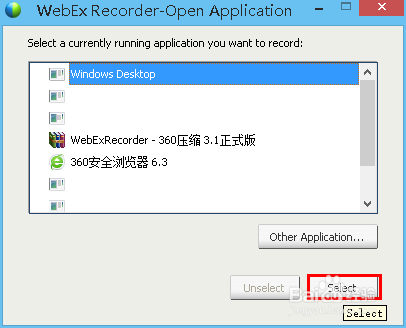
5、在下图出现的屏幕录制状态界面下,我们看到的,红色按钮为“开始”按钮,后面依次是“暂停”和“停止”按钮。如果我们要录音,需要在“record audio”前面的复选框中打勾,当然这是是在计算机连接麦克的基础上

6、点击红色开始按钮后,即开始录制,之后的所有屏幕上的操作都会被完全录制下来,在录制过程中我们可以点击暂停按钮,以过滤不重要的环节,也可以点击停止按钮,以停止录屏,软件会自动保存录屏文件

7、点击停止后会出现下图所示刚开始的界面,用户可以按照上述步骤进行其他操作的屏幕录制
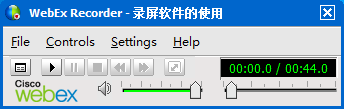
8、在我们之前设置的保存文件位置找到屏幕录制的文件,双击打开即可观看
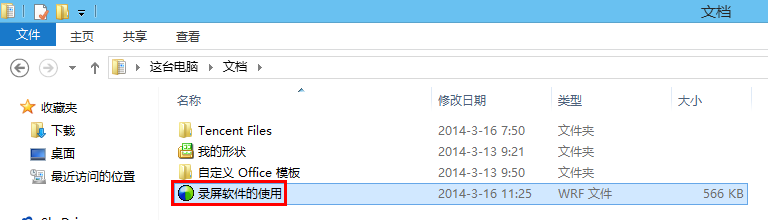
声明:本网站引用、摘录或转载内容仅供网站访问者交流或参考,不代表本站立场,如存在版权或非法内容,请联系站长删除,联系邮箱:site.kefu@qq.com。
阅读量:118
阅读量:194
阅读量:191
阅读量:173
阅读量:174